Desmos 시험 모드 소개
Desmos는 35개 이상의 주와 전국 및 국제 시험에서 공식 시험 기관과 파트너십을 맺고 있습니다.
Desmos는 교사가 퀴즈와 비공식 시험을 제작하고, 교사와 학생이 시험을 준비할 수 있도록 "시험 모드" 앱을 개발했습니다. 각 앱은 학교 또는 교실의 정책을 강화할 수 있는 보안 기능을 이용해 비공식 시험을 관리 및 감독할 수 있도록 돕습니다.
이 페이지에서는 앱을 통해 사용 가능한 다양한 보안 수준과 설치 및 사용 지침을 확인할 수 있습니다.
시험 연습
학생은 Desmos의 연습 앱을 통해 시험과 동일한 환경에서 연습할 수 있습니다. 시작 화면에서 "시험 선택"을 선택하면 특정 시험 연습이 가능합니다.
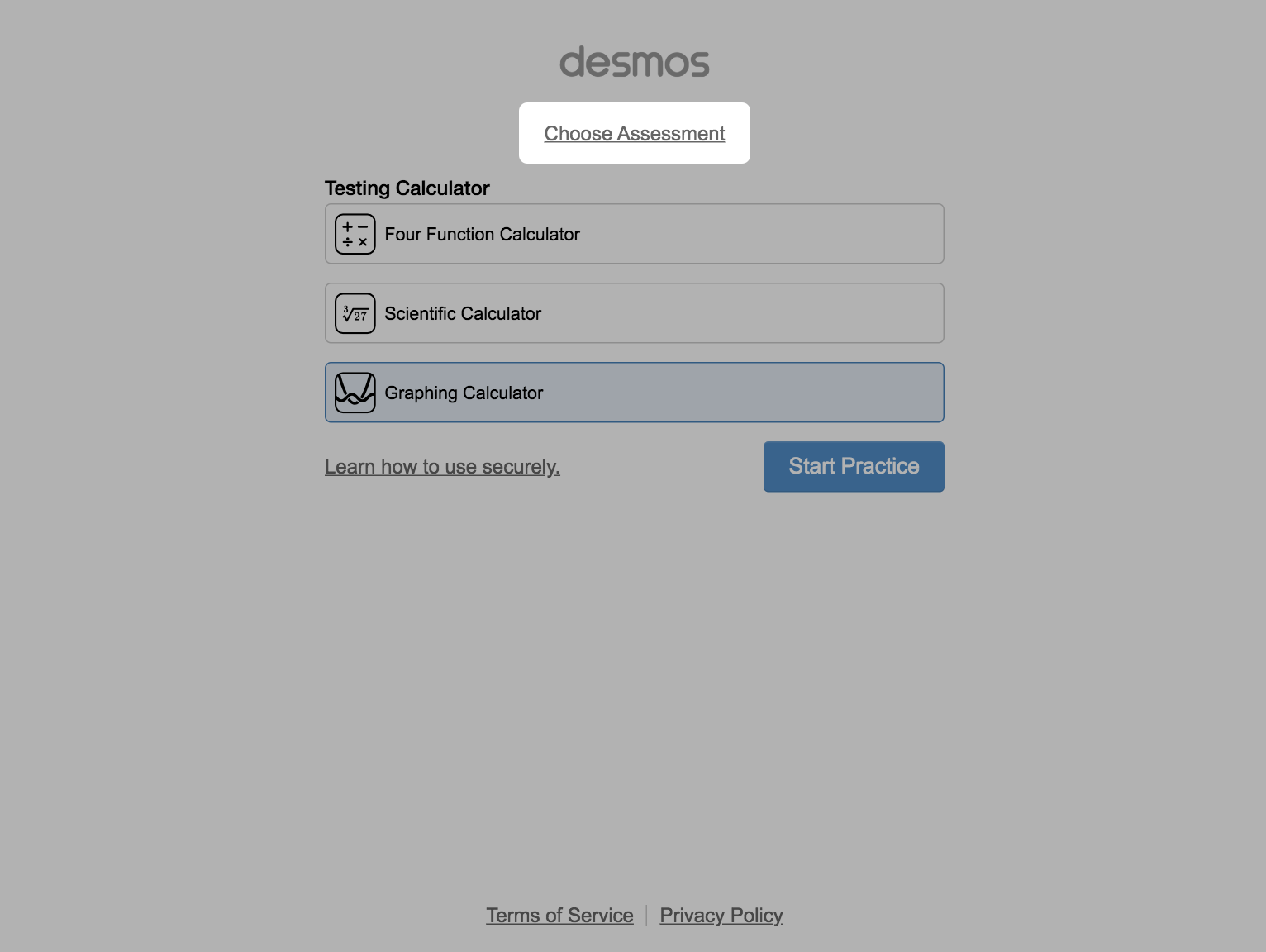
Chromebook
Chrome 앱을 통해 오프라인으로 연습할 수 있습니다. bit.ly/desmos-test-mode-chrome-app을 방문해 기기에 Chrome 앱을 다운로드할 수 있습니다. Chrome 시험 모드 앱을 사용하려면 기기에 가 설치되어 있어야 합니다.
키오스크 모드는 계산기가 열려 있는 동안 다른 앱을 사용할 수 없도록 해 보안을 강화합니다. 계산기 설정은 "테스트 시작"을 누르기 전 학생이 선택한 설정으로 고정됩니다. 로그인하기 전에 맨 아래 표시줄에서 "앱"을 클릭한 다음 Desmos 시험 모드를 클릭하세요. 키오스크 모드를 종료하려면 Chromebook을 종료하세요.
키오스크 모드에서 계산기 상단 바는 사용 중인 계산기에 따라 색이 바뀝니다: 그래핑 계산기의 경우 초록색, 공학용 계산기의 경우 자주색, 사칙 연산 계산기의 경우 파란색입니다. Desmos 로고 옆에 배지로도 확인할 수 있습니다.

키오스크 모드 그래핑 계산기의 상단 바는 초록색입니다.

키오스크 모드 공학용 계산기의 상단 바는 자주색입니다.

키오스크 모드의 사칙 연산 계산기의 상단 바는 파란색입니다.
학생은 Chromebook의 전원을 끄고 다시 시작해 앱을 종료할 수 있습니다. 테스트 종료 시 로그를 확인해 적절한 사용량을 모니터링할 수 있습니다. 로그에는 학생의 앱 사용 시간이 표시됩니다.
iPad 및 iPhone
iPad 및 iPhone 앱을 통해 오프라인으로 연습할 수 있으며, 앱은 추가적인 보안을 제공합니다.
학생은 "시험 시작" 버튼을 눌러 앱 자가 잠금을 활성화할 수 있습니다. 앱 자가 잠금 상태에서는 학생이 "시험 시작"을 누르기 전 자신이 선택한 계산기만 사용할 수 있으며, 앱 자가 잠금 상태를 종료하기 전에는 앱에서 나가거나 다른 계산기로 전환할 수 없습니다.
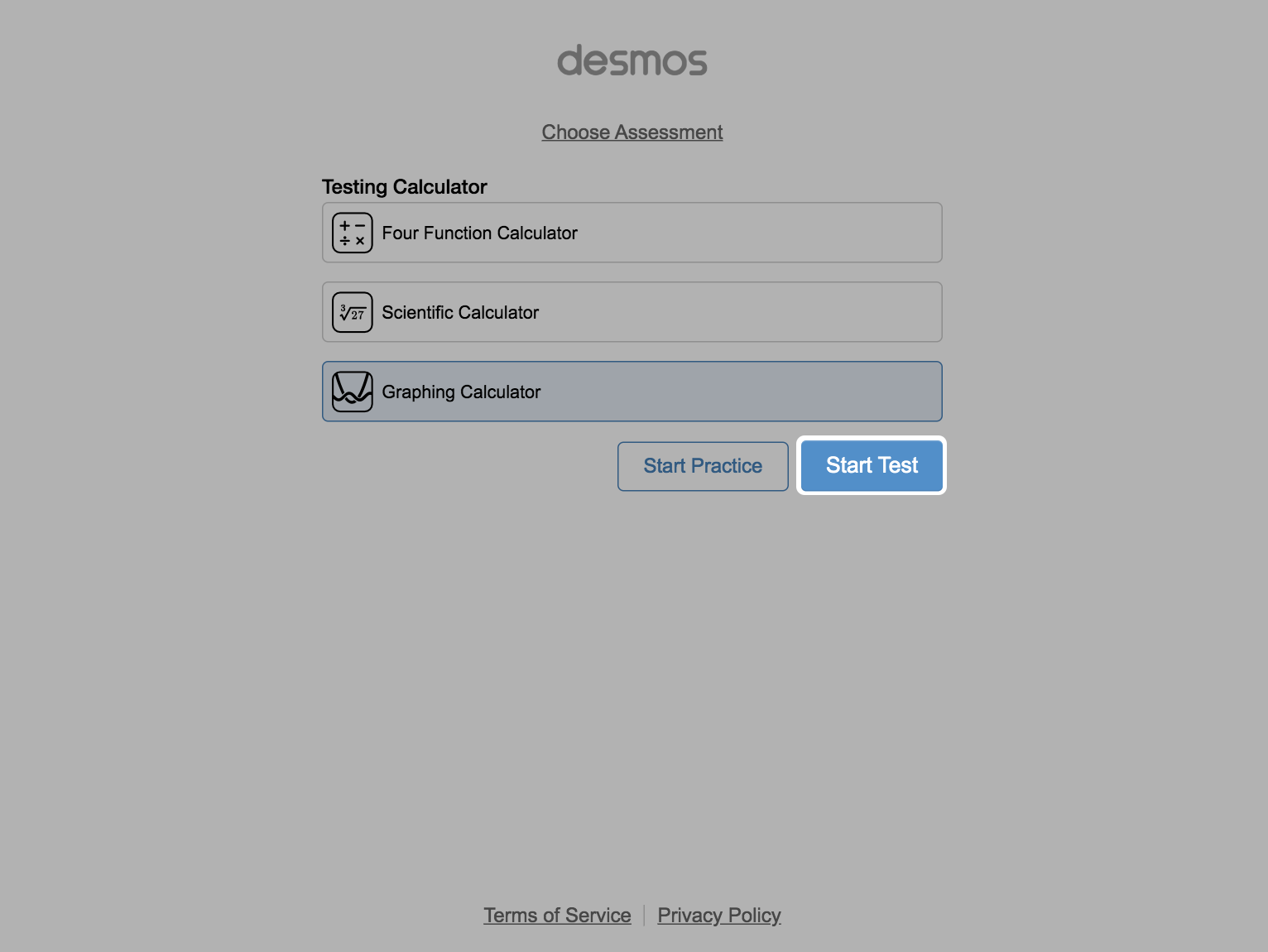
앱 자가 잠금 모드일 시, 계산기 상단 바의 색상은 사용중인 계산기에 따라 바뀝니다. 그래핑 계산기의 경우 초록색, 공학용 계산기의 경우 자주색, 사칙 연산 계산기의 경우 파란색입니다. Desmos 로고 옆 배지로도 확인할 수 있습니다.

앱 자가 잠금 모드에서 그래핑 계산기의 상단 바는 초록색입니다.

앱 자가 잠금 모드에서 공학용 계산기의 상단 바는 자주색입니다.

앱 자가 잠금 모드에서 사칙 연산 계산기의 상단 바는 파란색입니다.
학생은 시험 마무리 전 "끝내기" 버튼을 클릭해 앱 자가 잠금 모드를 종료할 수 있습니다. 테스트 종료 시 로그를 확인해 적절한 앱 사용량을 모니터링할 수 있습니다. 로그에는 학생의 앱 사용 시간이 표시됩니다.
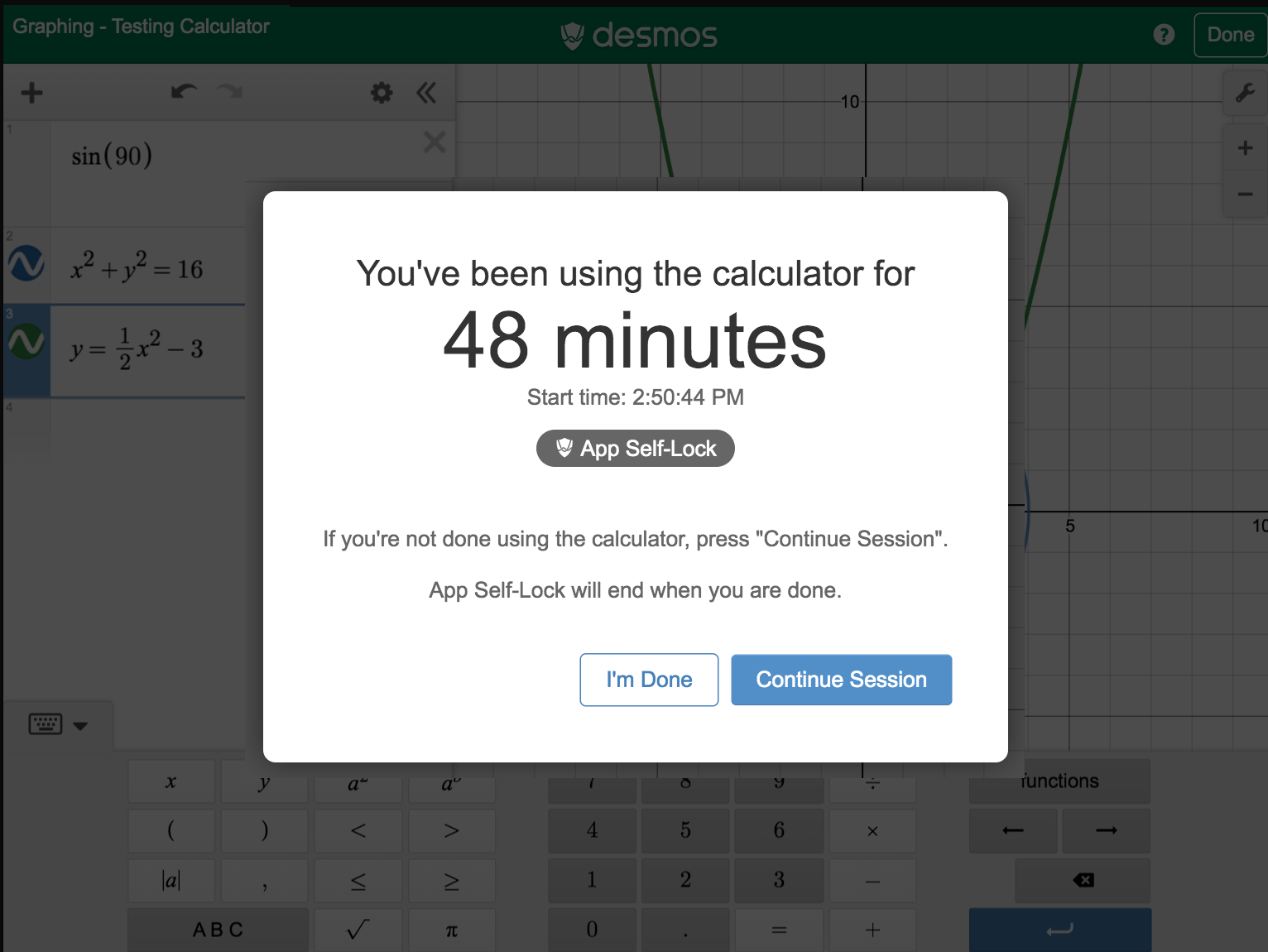
추가 보안을 위해 접근 제한을 활성화하고 학생이 다른 앱을 사용하지 못 하도록 할 수 있습니다.
접근 제한 활성화 방법:
- 설정 > 일반 접근성 > 접근 제한
- 으로 이동하세요.
- 입력해야 하는 암호를 선택하세요.
- 시험 모드 앱을 실행하세요.
- 측면 또는 홈 버튼을 세 번 클릭하세요.
접근 제한이 활성화되면 기기는 다른 앱에 접근할 수 없고, 학생은 코드 없이 퇴장할 수 없습니다.
접근 제한 종료 방법:
- 측면 또는 홈 버튼을 세 번 클릭하세요.
- 선택한 암호를 입력하세요.
Android(베타)
Android 앱에서 오프라인으로 연습할 수 있습니다. (현재 베타 테스트 중)
화면 고정 모드는 계산기가 열려있는 동안 다른 앱이 사용되지 않도록 추가적인 보안을 제공합니다.Android 기기의 화면을 고정하는 방법에 대해 자세히 알아보세요.
화면 고정 방법:
- 휴대폰에서 WiFi를 중지합니다.
- 휴대폰에서 비행기 모드 설정을 켭니다.
- "시험 시작" 버튼이 나타나면 버튼을 클릭하세요.
보안 시험 관리 방법:
- 학생이 앱을 고정하도록 합니다.
- 학생이 앱을 고정 해제하지 않도록 합니다.
- 시험이 끝나면 인앱 시계를 확인해 전체 시험 시간 동안 화면이 고정되었는지 확인합니다.
피드백
Desmos는 시험 모드 앱을 지속해서 개선하고 있습니다. 앱을 개선하기 위한 의견이나 문의 사항이 있다면 feedback@desmos.com으로 이메일을 보내 주시기 바랍니다!